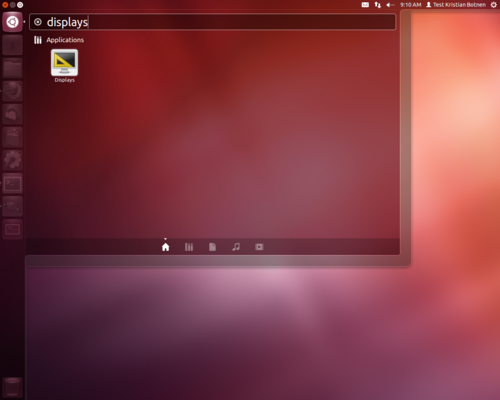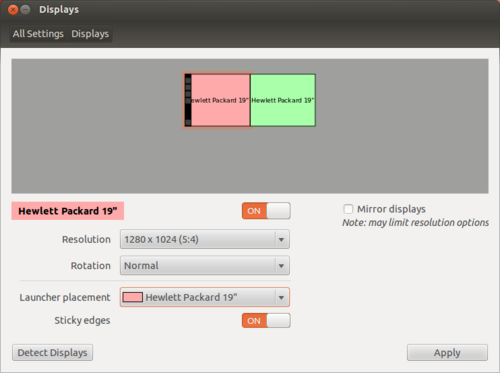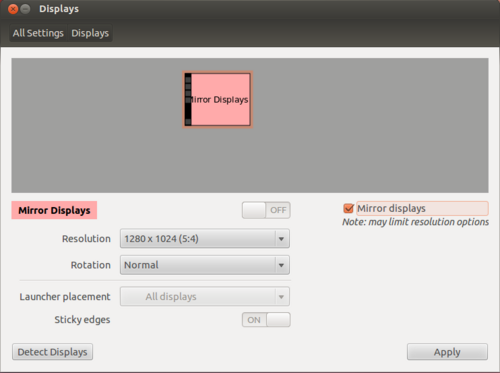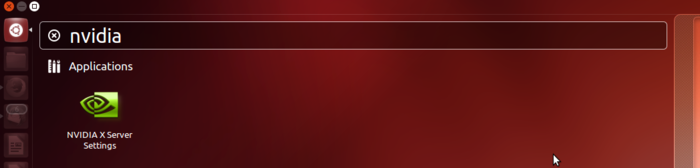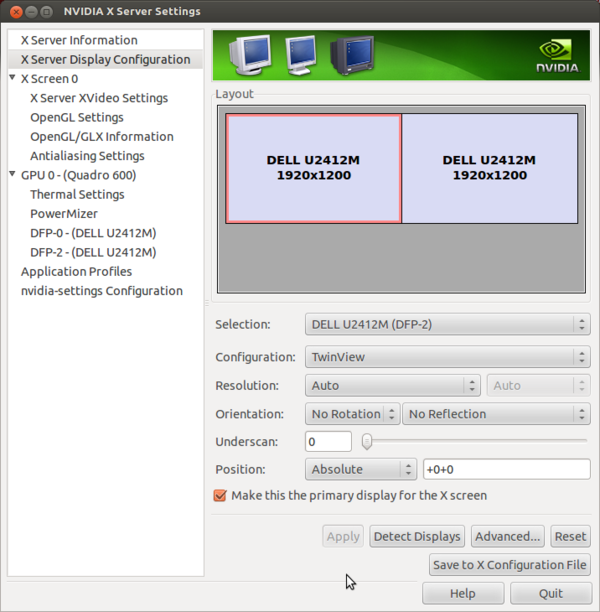Ubuntu display: Forskjell mellom sideversjoner
(Ny side: Under følger en liten forklaring på hva man kan prøve dersom nouveau oppsettet ikke fungerer tilstrekkelig. === The Ubuntu Display settings way === Ubuntu kommer med et konfigurasjonsv…) |
(For snever) |
||
| (35 mellomliggende versjoner av 4 brukere er ikke vist) | |||
| Linje 1: | Linje 1: | ||
[[en:Ubuntu_display]] | |||
Endre skjerminnstillinger i Ubuntu | |||
Merk at Ubuntu i de fleste tilfeller vil automatisk detektere at du setter inn / tar ut en skjerm. | |||
=== Display metoden === | |||
''Også kalt [http://nouveau.freedesktop.org/wiki/ nouveau]'' | |||
Søk etter display i Dash Home. ''Mer om [[Ubuntu_Dash_Home]] '' | |||
[[Fil:Display-manager.png|500px]] | |||
I Displays kan du blant annet detektere skjermer som er koblet til maskinen, velge extended / clone modus, oppløsning, rotasjon og i hvilken rekkefølge skjermene skal stå i. Du kan også utvide skrivebordet til å gå over to skjermer. | |||
[[Fil:Display-manager-extend.png|500px]] | |||
[[ | Klone skrivebordet når du har koblet til projektor. | ||
[[ | |||
[[Fil:Display-manager-mirror.png|500px]] | |||
Når du trykker apply vil innstillingene skrives filen ~/.config/monitors.xml. Filen kan editere manuelt i vi eller annen teksteditor. | |||
=== xorg.conf metoden === | |||
Dersom du har nvidia kort eller lignende og ikke kan bruke [http://nouveau.freedesktop.org/wiki/ nouveau], da er det installert andre verktøy, for eksempel NVIDIA X Server Settings. | |||
Søk etter nvidia i Dash Home. ''Mer informasjon om [[Ubuntu_Dash_Home]] '' | |||
[[Fil:Nvidia-settings1.png|700px]] | |||
Du får da opp NVIDIA X Server Settings verktøyet som blant annet lar deg detektere skjermer som er koblet til maskinen, velge extended / clone modus, oppløsning, rotasjon og i hvilken rekkefølge skjermene skal stå i. | |||
[[Fil:Nvidia config.png|600px]] | |||
[[Kategori:Linux]] | [[Kategori:Linux]] | ||
Siste sideversjon per 9. mar. 2017 kl. 10:15
Endre skjerminnstillinger i Ubuntu
Merk at Ubuntu i de fleste tilfeller vil automatisk detektere at du setter inn / tar ut en skjerm.
Display metoden
Også kalt nouveau
Søk etter display i Dash Home. Mer om Ubuntu_Dash_Home
I Displays kan du blant annet detektere skjermer som er koblet til maskinen, velge extended / clone modus, oppløsning, rotasjon og i hvilken rekkefølge skjermene skal stå i. Du kan også utvide skrivebordet til å gå over to skjermer.
Klone skrivebordet når du har koblet til projektor.
Når du trykker apply vil innstillingene skrives filen ~/.config/monitors.xml. Filen kan editere manuelt i vi eller annen teksteditor.
xorg.conf metoden
Dersom du har nvidia kort eller lignende og ikke kan bruke nouveau, da er det installert andre verktøy, for eksempel NVIDIA X Server Settings.
Søk etter nvidia i Dash Home. Mer informasjon om Ubuntu_Dash_Home
Du får da opp NVIDIA X Server Settings verktøyet som blant annet lar deg detektere skjermer som er koblet til maskinen, velge extended / clone modus, oppløsning, rotasjon og i hvilken rekkefølge skjermene skal stå i.